تأكد من تشغيل الطابعة وظهور رسالة أو .
أدخل محرك أقراص فلاش في منفذ USB.
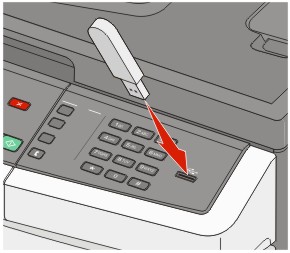
ملاحظات:
- في حالة إدخال محرك أقراص فلاش عندما تحتاج الطابعة إلى بعض الاهتمام، على سبيل المثال نتيجة لحدوث انحشار للورق، فإن الطابعة تتجاهل محرك أقراص فلاش.
- إذا أدخلت محرك أقراص فلاش أثناء قيام الطابعة بطباعة مهام أخرى، فستظهر رسالة .بعد الانتهاء من معالجة المهام الأخرى، قد تحتاج إلى استعراض قائمة المهام المحجوزة لطباعة المستندات من محرك أقراص فلاش.
اضغط على زر السهم حتى يظهر المستند الذي تريد طباعته، ثم اضغط على  .
.
| ملاحظة: تظهر المجلدات التي يتم العثور عليها في محرك أقراص فلاش مصحوبة بالعلامة + أمام المجلد (على سبيل المثال، + المستندات). يتم إنهاء أسماء الملفات بنوع الامتداد (مثل .jpg). |
اضغط على  لطباعة نسخة واحدة، أو أدخل عدد النسخ باستخدام لوحة المفاتيح الرقمية، ثم اضغط على
لطباعة نسخة واحدة، أو أدخل عدد النسخ باستخدام لوحة المفاتيح الرقمية، ثم اضغط على  لبدء مهمة الطباعة.
لبدء مهمة الطباعة.
| ملاحظة: لا تقم بإزالة محرك أقراص فلاش من منفذ USB حتى يتم الانتهاء من طباعة المستند. |